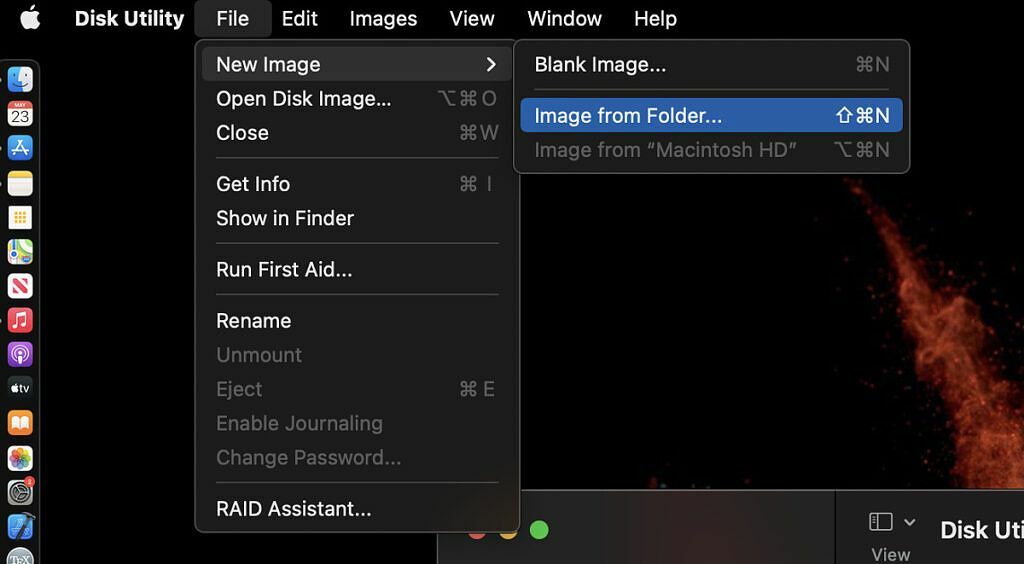In deze handleiding worden alle functies van Schijfhulpprogramma op een Mac uitgelegd. Er is een kort overzicht voor het gebruik van elke tool bijgevoegd, dus bekijk deze zeker eens!
Apple's macOS is enorm populair vanwege de intuïtieve interface en het relatieve gebruiksgemak. Bovendien ontwerpt Apple aantrekkelijke hardware die consequent een aantal van hun opties op onze lijst met beste laptops u kunt kopen. Hoewel uw Mac waarschijnlijk meestal goed werkt, is het af en toe nodig om potentiële problemen op te lossen. Wanneer u problemen met uw harde schijf moet diagnosticeren/repareren, is Schijfhulpprogramma op Mac de app voor deze taak. U kunt deze app ook gebruiken om een schijfkopie te maken.
Schijfhulpprogramma is een macOS-app van het eerste merk, die zich in de map Hulpprogramma's bevindt. Het meest voorkomende gebruik van de Schijfhulpprogramma-app is het controleren op fouten op uw schijven of volumes. Deze tool is ook nuttig bij het repareren van problemen met uw schijven, als deze worden gedetecteerd. Veel gebruikers verkennen Schijfhulpprogramma nooit verder dan dit eenvoudige gebruiksscenario. Zoals we zullen zien biedt Schijfhulpprogramma op de Mac een overvloed aan andere krachtige hulpmiddelen.
Met Schijfhulpprogramma is het controleren op fouten binnen uw schijven en volumes een fluitje van een cent. Als u meerdere app-crashes, beschadigde bestanden of plotselinge herstart ervaart, is dit een geweldige optie om te verkennen.
Om een schijf te controleren en te repareren, moet u EHBO achtereenvolgens uitvoeren op elk volume en elke container op het opslagapparaat, en vervolgens op het opslagapparaat zelf. Nadat u EHBO hebt uitgevoerd op elk volume en op de schijf zelf, ontvangt u een rapport met eventuele gevonden fouten. Normaal gesproken worden gevonden problemen automatisch gerepareerd. Als u een foutmelding ontvangt, worden er instructies gegeven om de schijf opnieuw te formatteren of uw harde schijf te vervangen als deze niet kan worden gerepareerd.
Voordat we ons verdiepen in dit populaire gebruik van Schijfhulpprogramma, is het belangrijk om het verschil tussen een schijf en een volume te begrijpen. Deze woorden verschijnen regelmatig in het menu Schijfhulpprogramma. De term “schijf” verwijst naar de fysieke harde schijf zelf. Een volume is slechts een geformatteerd gedeelte van een schijf. Omdat een volume een subset van de schijf is, worden alle volumes die zich daarin bevinden ook verwijderd als u de schijf wist. Aan de andere kant kunt u een bepaald volume wissen zonder de hele schijf te wissen.
Om onderscheid te maken tussen het wissen van een volume en het wissen van een schijf, zeggen we vaak dat we de schijf formatteren. Dit concept is belangrijk. Dat komt omdat Schijfhulpprogramma de mogelijkheid biedt om volumes te wissen en de mogelijkheid om een bepaalde schijf te formatteren. Als u geïnteresseerd bent in het wissen van een volume, heeft u zowel eenvoudige als veilige opties. Het formatteren van een hele schijf duurt langer dan het wissen van een volume, maar deze optie is ook beschikbaar in Schijfhulpprogramma. Houd er rekening mee dat als u uw opstartschijf wilt formatteren, u moet opstarten in de macOS-herstelmodus en Schijfhulpprogramma in het menu moet kiezen.
Een schijfkopie is een enkel bestand dat u kunt gebruiken om bestanden van de ene computer naar de andere te verplaatsen of om een back-up van uw werk te maken en deze te archiveren. Met Schijfhulpprogramma kunt u voor beide doeleinden nieuwe schijfkopieën maken of zelfs de afbeelding gebruiken om mappen op uw Mac te coderen.
Het maken van een nieuwe schijfkopie van een map is al een menuoptie vanuit Schijfhulpprogramma, waardoor het heel gemakkelijk te gebruiken is. Houd er rekening mee dat het coderen van grote mappen behoorlijk lang kan duren. Nadat u uw mappen heeft gecodeerd, kunt u deze eenvoudig naar een extern opslagapparaat verplaatsen om ruimte op uw harde schijf vrij te maken.
Combineer meerdere harde schijven tot een RAID-set die als één schijf fungeert
Het laatste populaire gebruik van Schijfhulpprogramma is iets geavanceerder. Het gebruik van meerdere harde schijven in een RAID-set kan de prestaties, betrouwbaarheid en opslagcapaciteit van uw gegevensopslagsysteem vergroten. Veel ervaren gebruikers geven er de voorkeur aan een RAID-set te behouden om de prestaties van multimediatoepassingen zoals videobewerking te verbeteren. Het implementeren van een RAID-array kan de productiviteitsprestaties en schrijfsnelheden voor makers verhogen in combinatie met een krachtige 15"-laptop. De mogelijkheid om RAID-arrays te maken en te beheren is onlangs teruggekeerd naar macOS nadat OS X El Capitan deze had verwijderd.
Binnen Schijfhulpprogramma vindt u de mogelijkheid om vier populaire RAID-versies te maken en te beheren:
- RAID 0 (gestreept)
- RAID 1 (gespiegeld)
- RAID 10 (gespiegelde set gestreepte schijven)
- JBOD (slechts een aantal schijven)
Elk van deze configuraties heeft voor- en nadelen, maar ze worden standaard naadloos beheerd binnen Schijfhulpprogramma. Houd er rekening mee dat als u een RAID-configuratie probeert, de belangrijkste eerste stap het maken van een back-up van al uw gegevens is! Als je een goede externe opslagoptie voor je Mac nodig hebt, bekijk dan onze lijst met beste Mac-accessoires.
Schijfhulpprogramma is een van de handigste native macOS-apps voor het oplossen van problemen met uw harde schijf. Bovendien kunt u ook vanuit de applicatie een aantal belangrijke back-up- en encryptietaken uitvoeren. Als u een ervaren gebruiker bent, vindt u de tool voor het maken en beheren van RAID wellicht ook handig voor uw workflow. Gedurende de levensduur van uw Mac hoeft u problemen niet zo vaak te repareren. Als u echter weet dat Schijfhulpprogramma kan helpen, moet u zich geruststellen.